win10任务栏不显示日期怎么回事
时间:2016-12-20 来源:互联网 浏览量:
win10任务栏只显示时间不显示日期怎么办?妒人有,笑人无,,虽说是病态的表现!生活中却随处可见。看到Win10任务栏没有日期显示,和别人的不同,这一点除外,因为确实不方便,下面我们就来看下win10任务栏不显示日期怎么回事。
win10任务栏设置显示时间的方法:
第一步、打开Windows设置中点击“时间和语言”
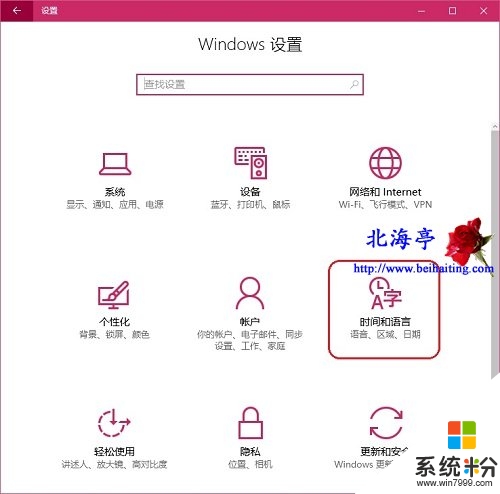
第二步、在时间和语言窗口“日期和时间”选项下,在右侧窗口找到并点击“更改日期和时间格式”
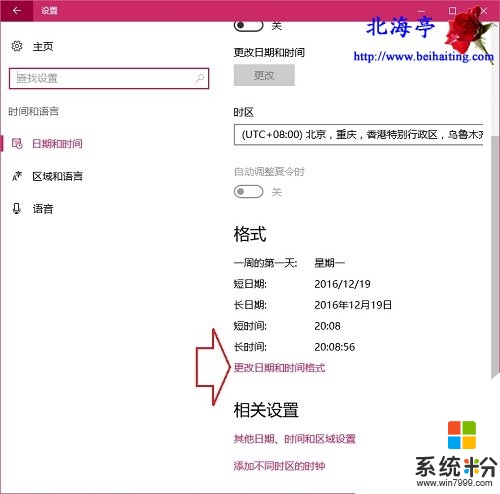
第三步、在随后弹出的“更改日期和时间格式”窗口,在短日期中随便选择一个格式就可以了
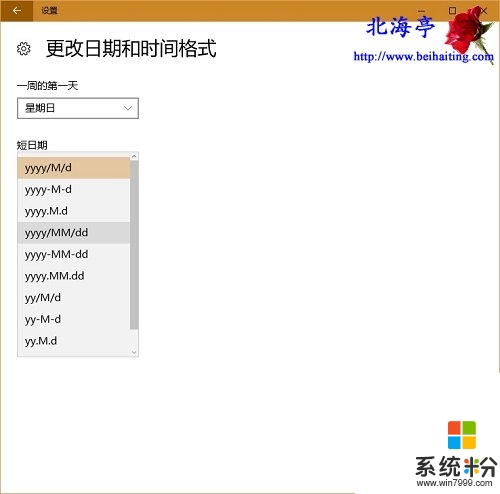
【win10任务栏不显示日期怎么回事】就如上述的教程步骤,有遇上相同问题的小伙伴建议分享出去,这样可以帮助更多的用户。还有其他的操作系统下载后使用的疑问,都可以上系统粉官网查看。
我要分享:
相关教程
- ·win10桌面右下角显示日期 win10系统右下角只显示时间不显示日期怎么办
- ·win10 不显示日期 Win10桌面时间日期不显示怎么解决
- ·win10任务栏缩略图不显示怎么办|win10任务栏缩略图查看方法
- ·Win10系统不显示日期该怎么办?win10显示日期的设置方法!
- ·如何去掉任务栏上的时间显示 Win10如何设置任务栏不显示时间
- ·请问Win10怎样让任务栏时间显示秒 想让任务栏时间显示秒怎么做
- ·电脑如何调出ie浏览器 Win10如何在桌面上调出IE浏览器
- ·win10更改硬盘分区 win10调整现有硬盘分区的方法
- ·电脑桌面如何隐藏图标 Windows10系统恢复隐藏的桌面图标方法
- ·windows10儿童模式 Win10电脑的儿童模式设置步骤
win10系统教程推荐
- 1 windows10儿童模式 Win10电脑的儿童模式设置步骤
- 2 电脑定时开关机在哪里取消 win10怎么取消定时关机
- 3 可以放在电脑桌面的备忘录 win10如何在桌面上放置备忘录
- 4怎么卸载cad2014 CAD2014清理工具(win10系统)
- 5电脑怎么设置网线连接网络 Win10笔记本电脑有线连接网络设置步骤
- 6电脑桌面无线网络图标不见了 win10 无线网络图标不见了怎么恢复
- 7怎么看到隐藏文件 Win10如何显示隐藏文件
- 8电脑桌面改到d盘,怎么改回c盘 Win10桌面路径修改后怎么恢复到C盘桌面
- 9windows过期不激活会怎么样 win10过期了还能更新吗
- 10windows10中文输入法用不了 Win10打字中文乱码怎么办
win10系统热门教程
- 1 windows10怎么改英文 Win10系统如何设置为英文语言
- 2 帮你找回消失的Win10系统Charms栏
- 3 Win10系统计算器快捷键!win10快速打开计算器的方法!
- 4一招解决Win10系统老游戏错误/花屏/无法最大化等兼容问题
- 5win10网络不稳定怎么办|win10网络不稳定的解决方法
- 6微软发布全新视频“Windows10演示”Win10上手更快!
- 7win桌面透明便签 Win10电脑桌面便签皮肤透明设置方法
- 8win10无法安装solidworks怎么办|win10安装solidworks的方法
- 9安装Win10系统时"加入Azure AD"和"加入域"该选哪个?
- 10win10软件安装被阻止该怎么办?win10已经阻止此应用程序的解决方法!
最新win10教程
- 1 电脑如何调出ie浏览器 Win10如何在桌面上调出IE浏览器
- 2 win10更改硬盘分区 win10调整现有硬盘分区的方法
- 3 电脑桌面如何隐藏图标 Windows10系统恢复隐藏的桌面图标方法
- 4windows10儿童模式 Win10电脑的儿童模式设置步骤
- 5文件怎么设置默认打开方式 Win10文件默认打开方式设置方法
- 6笔记本菜单栏怎么设置在底部 怎样把Win10任务栏还原到底部
- 7电脑定时开关机在哪里取消 win10怎么取消定时关机
- 8电脑修复dns Win10 DNS设置错误怎么修复
- 9电脑上隐藏的qq图标怎么出来 Win10任务栏qq图标消失怎么办
- 10win10系统在哪里看 win10系统如何查看电脑配置
